随着科技的不断发展,苹果手机已经成为人们生活中不可或缺的一部分,除了强大的功能和流畅的操作系统,苹果手机还能够提供多媒体娱乐的乐趣。有时我们可能会遇到需要从视频中提取音频的情况,例如当我们想要将一段有趣的音频保存下来或用于其他用途时。苹果手机如何从视频中分离音频呢?在本文中我们将介绍几种简单有效的方法来帮助您实现这一目标。无论您是想在旅途中收听音频,还是在工作中需要使用特定的音频文件,本文将为您提供详细的指导,使您能够轻松分离苹果手机中视频的音频部分。
苹果手机如何从视频中分离音频
具体方法:
1.打开快捷指令工具,点击“创建快捷指令”
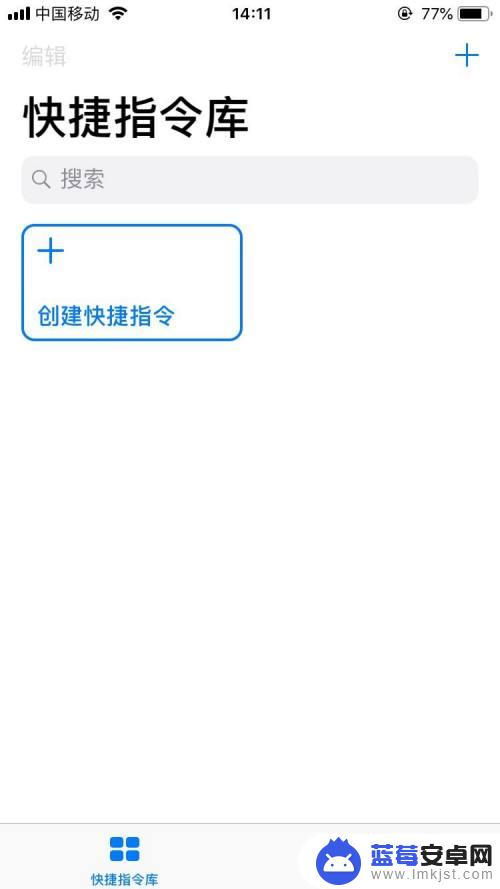
2.搜索框中输入「选择照片」,然后在搜索结果中点击「选择照片」添加该操作
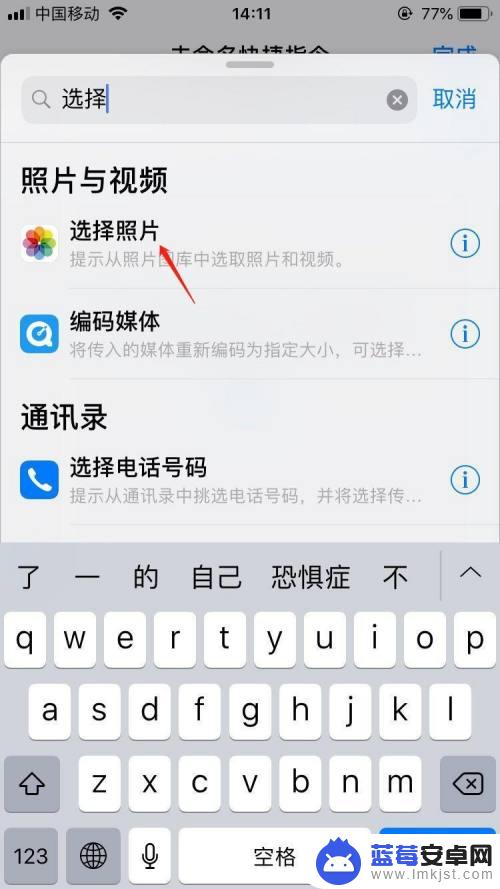
3.继续搜索框中输入「修剪媒体」,然后在搜索结果中点击「修剪媒体」添加该操作
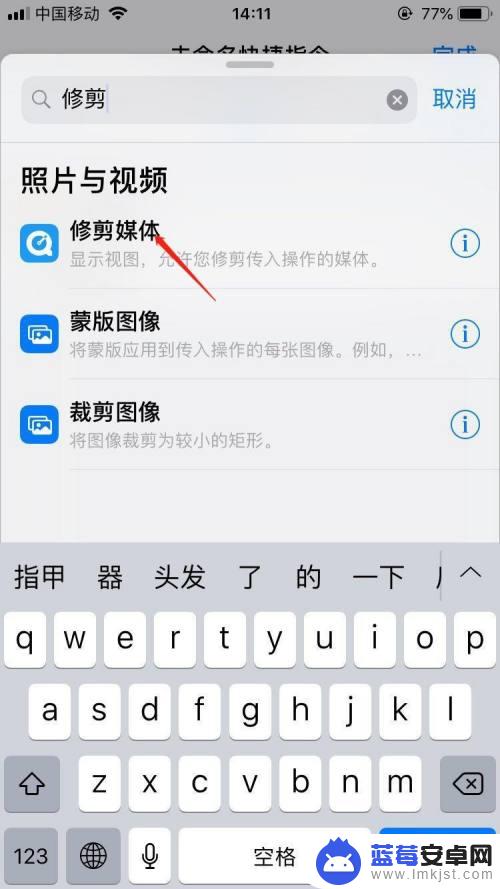
4.继续搜索框中输入「编码媒体」,然后在搜索结果中点击「编码媒体」添加该操作。添加完毕后,在设置选项中,开启“仅音频”选项
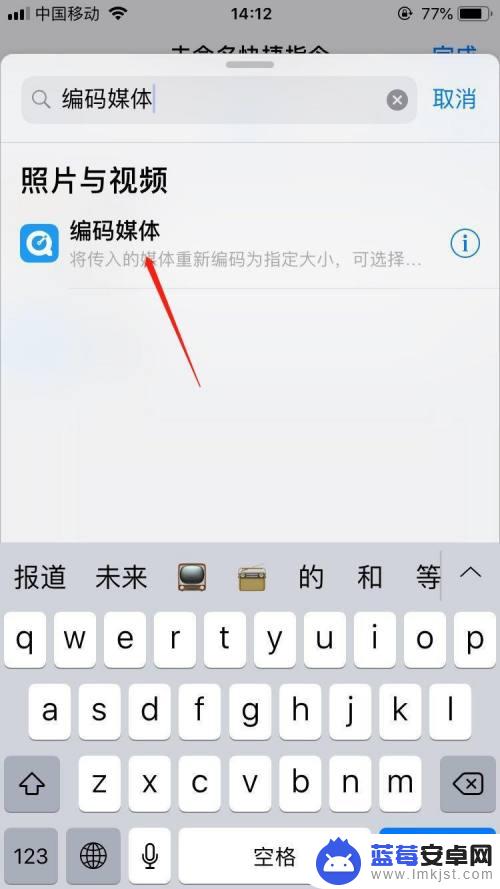
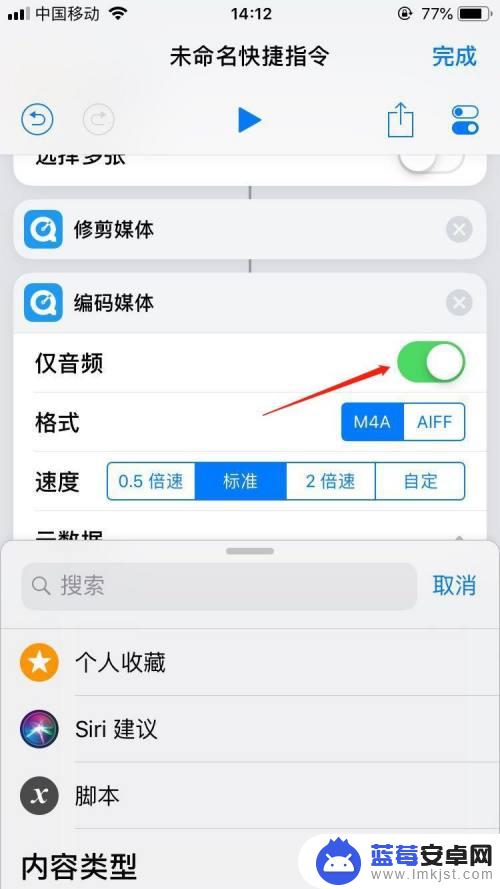
5.继续搜索框中输入「共享」,然后在搜索结果中点击「共享」添加该操作

6.给指令进行命名:点击右上角设置按钮
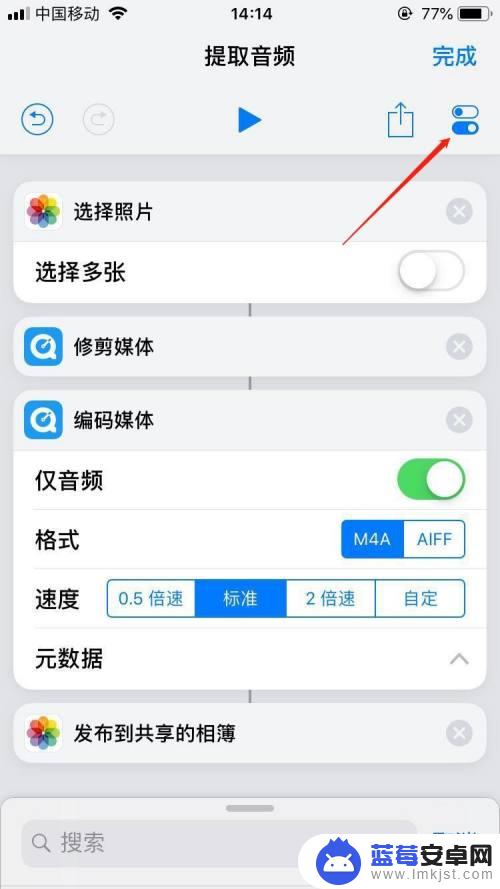
7.点击名称,输入我们创建的指令名称,然后点击完成
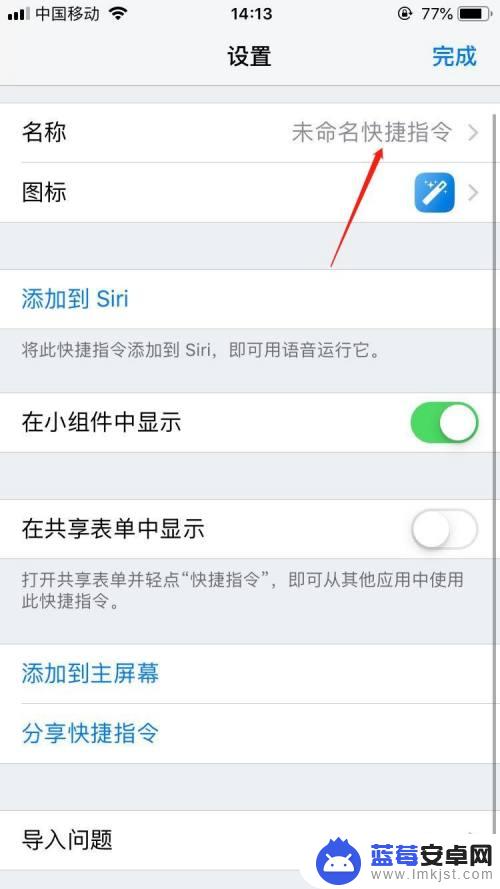
8.最后,这个提取音频的快捷指令就创建完成了。我们从视频提取音频,只需这个指令一键就可以完成
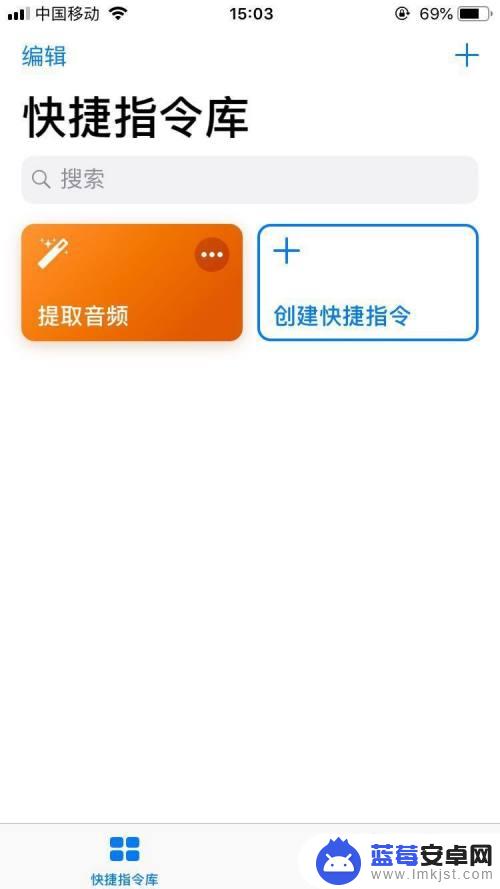
以上就是提取苹果手机视频音频的全部内容,如果遇到相同问题的用户,可以参考本文中介绍的步骤进行修复,希望对大家有所帮助。









